PyQt5编程学习之控件基类QObject深入
一、QObject描述:
PyQt几乎所有的类都是从QObject直接或间接继承的,QObject是所有PyQt类的基类,是PyQt对象模型的核心。
二、基类QObject的功能:
(一)操作对象名称、属性:
1、API介绍:
(1)setObjectName("唯一名称"):给一个Qt对象设置一个名称,一般这个名称是唯一的,当做对象的ID来使用;
(2)objectName():获取一个Qt对象的名称;
(3)setProperty("属性名称",值):给一个Qt对象动态的添加一个属性与值;
(4)property("属性名称"):获取一个对象的属性值;
(5)dynamicPropertyNames():获取一个对象中所有通过setProperty()设置的属性名称;
2、应用实例:
用于QSS的ID选择器,属性选择器:
(1)QSS样式文件代码(文件名:QObject.qss):
#ID选择器:#notice,匹配所有的ID为#notice的QLabel控件,这里的ID实际上就是objectName指定的值;
QLabel#notice {
font-size: 20px;
color: gray;
border: 1px solid gray;
border-radius: 8px;
}
#属性选择器:匹配所有的notice_level属性是normal的且ID为notice的QLabel控件;
QLabel#notice[notice_level="normal"] {
color: green;
border-color: green;
}
#属性选择器:匹配所有的notice_level属性是warning的且ID为notice的QLabel控件;
QLabel#notice[notice_level="warning"] {
color: yellow;
border-color: yellow;
}
#属性选择器:匹配所有的notice_level属性是error的且ID为notice的QLabel控件;
QLabel#notice[notice_level="error"] {
color: red;
border-color: red;
}
(2)窗口界面创建代码:
from PyQt5.Qt import * class Window(QWidget):
def __init__(self):
super().__init__()
self.setWindowTitle("QObject的对象名称,属性")
self.resize(500, 500)
self.setup_ui() def setup_ui(self):
self.QObjectOperate() def QObjectOperate(self): # *************案例演示***************开始
with open("QObject.qss", "r") as f:
qApp.setStyleSheet(f.read())
#实例化一个QLabel对象label;
label = QLabel(self)
#设置对象label对象名为"notice"
label.setObjectName("notice")
#设置对象label的"notice_level"属性值为"warning";
label.setProperty("notice_level", "warning")
label.setText("属性为warning的Qlabel") label2 = QLabel(self)
label2.move(100, 100)
label2.setObjectName("notice")
label2.setProperty("notice_level", "error")
label2.setText("属性为error的Qlabel") label3 = QLabel(self)
label3.setText("原始格式")
label3.move(150, 150) btn = QPushButton(self)
btn.setObjectName("notice")
btn.setText("ID为notice的Qlabel")
btn.move(50, 50) # *************案例演示***************结束 if __name__ == '__main__':
import sys
app = QApplication(sys.argv)
window = Window()
window.show()
sys.exit(app.exec_())
(3)实例代码运行结果:
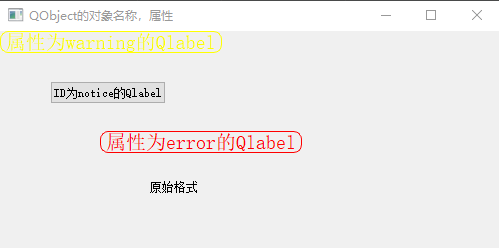
(二)父子对象的操作:
1、API介绍:
(1)setParent(parent):用于设置父对象 (父对象只能设置一个);
(2)parent():获取父对象;
(3)children():获取所有直接子对象;
(4)findChild(参数1, 参数2, 参数3): 获取某一个指定名称和类型的子对象,参数1(类型:QObject,类型元组:(QPushButton, QLabel),参数2(名称),参数3(查找选项:Qt.FindChildrenRecursively为递归查找,Qt.FindDirectChildrenOnly为只查找直接子对象);
(5)findChildren(参数1, 参数2, 参数3):获取某多个指定名称和类型的子对象;
2、应用实例:
涉及到Qt对象内存管理机制:当使用另一个QObject作为父对象创建QObject时,将自动添加到父对象的children()列表中,父对象会在被删除时自动删除子项;
(1)父子对象操作实例代码:
from PyQt5.Qt import * class Window(QWidget):
def __init__(self):
super().__init__()
self.setWindowTitle("QObject的对象名称,属性")
self.resize(500, 500)
self.setup_ui() def setup_ui(self):
self.QObject对象的父子关系操作() def QObject对象的父子关系操作(self):
# *************内存管理机制***************开始
obj1 = QObject()
self.obj1 = obj1 obj2 = QObject()
# 设置obj1为obj2的父对象;
obj2.setParent(obj1) # 监听obj2对象被释放
obj2.destroyed.connect(lambda: print("obj2对象被释放了")) # 父对象会在被删除时自动删除子项obj2;
del self.obj1 # *************内存管理机制***************结束 if __name__ == '__main__':
import sys
app = QApplication(sys.argv)
window = Window()
window.show()
sys.exit(app.exec_())
(2)实例代码运行输出结果:
"C:\Program Files\Python35\pythonw.exe" C:/Users/L/PycharmProjects/untitled3/Qobject2.py
obj2对象被释放了 Process finished with exit code 0
(三)信号处理:
1、API介绍:
(1)widget.信号.connect(槽):连接信号与槽;
(2)obj.disconnect():取消连接信号与槽;
(3)widget.blockSignals(bool):临时(取消)阻止指定控件所有的信号与槽的连接;
(4)widget.signalsBlocked():信号是否被阻止;
(5)widget.receivers(信号):返回连接到信号的接收器数量;
2、应用实例:
(1)实例代码:
from PyQt5.Qt import * class Window(QWidget):
def __init__(self):
super().__init__()
self.setWindowTitle("QObject的对象名称,属性")
self.resize(500, 500)
self.setup_ui() def setup_ui(self):
self.QObject信号的操作()
def QObject信号的操作(self):
self.obj = QObject()
#定义槽
def obj_name_cao(name):
print("对象名称发生了改变", name)
#连接信号与槽
self.obj.objectNameChanged.connect(obj_name_cao)
#改变对象名称,发送信号
self.obj.setObjectName("xxx")
#取消连接信号与槽
self.obj.disconnect()
##改变对象名称,发送信号,但信号与槽已断开,所以不调用obj_name_cao函数;
self.obj.setObjectName("xxTT")
#返回信号是否被阻止
print(self.obj.signalsBlocked()) if __name__ == '__main__':
import sys
app = QApplication(sys.argv)
window = Window()
window.show()
sys.exit(app.exec_())
(2)代码输出结果:
"C:\Program Files\Python35\pythonw.exe" C:/Users/L/PycharmProjects/untitled3/Qobject2.py
对象名称发生了改变 xxx
False
(四)类型判定:
1、API介绍:
(1)obj.inherits(父类) :返回对象是否属于父类
(2) obj.isWidgetType() :返回对象是否属于QWidget;
2、实例:
#案例——判定控件是否为标签,将所有标签背景色设为red from PyQt5.Qt import *
import sys
app=QApplication(sys.argv)
window = QWidget()
a = QLabel(window)
a.move(100,200)
b = QPushButton(window)
b.move(300,200)
c = QLabel(window)
c.move(200,200)
for widget in window.children():
if widget.inherits("QLabel"):
widget.setStyleSheet('background-color:red')
window.show() sys.exit(app.exec_())
(五)对象删除:
1、API介绍:
obj.deleteLater():删除一个对象时, 也会解除它与父对象之间的关系,deleteLater()并没有将对象立即销毁,而是向主消息循环发送了一个event,下一次主消息循环收到这个event之后才会销毁对象,这样做的好处是可以在这些延迟删除的时间内完成一些操作,坏处就是内存释放会不及时。
(六)定时器:
1、API介绍:
(1)startTimer(ms, Qt.TimerType) -> timer_id:开启一个定时器;Qt.TimerType:1、Qt.PreciseTimer(精确定时器:尽可能保持毫秒准确);2、Qt.CoarseTimer(粗定时器:5%的误差间隔);3、 Qt.VeryCoarseTimer(很粗的定时器:只能到秒级);
(2)killTimer(timer_id):根据定时器ID,杀死定时器;
(3)timerEvent():定时器执行事件
2、应用实例:
代码功能:完成10~0的倒计时,最后输出“stop!"
from PyQt5.Qt import *
import sys
class MyLabel(QLabel):
def __init__(self,*args,**kwargs):
super().__init__(*args,**kwargs) #重新对控件进行封装
self.setText('10')
self.setStyleSheet('font-size:22px;')
self.resize(300,200)
self.timer_id = self.startTimer(1000) #在这里生成timer_id
def timerEvent(self, a0: 'QTimerEvent'):
current_sec = int(self.text())
current_sec -= 1
self.setText(str(current_sec))
if current_sec == 0:
self.setText("stop!")
self.killTimer(self.timer_id)
app=QApplication(sys.argv)
window = QWidget()
window.resize(500,500)
label = MyLabel(window) #这里实例化的重构后的QObject
label.move(200,200)
window.show()
sys.exit(app.exec_())
PyQt5编程学习之控件基类QObject深入的更多相关文章
- 背水一战 Windows 10 (77) - 控件(控件基类): ContentControl, UserControl, Page
[源码下载] 背水一战 Windows 10 (77) - 控件(控件基类): ContentControl, UserControl, Page 作者:webabcd 介绍背水一战 Windows ...
- 背水一战 Windows 10 (76) - 控件(控件基类): Control - 基础知识, 焦点相关, 运行时获取 ControlTemplate 和 DataTemplate 中的元素
[源码下载] 背水一战 Windows 10 (76) - 控件(控件基类): Control - 基础知识, 焦点相关, 运行时获取 ControlTemplate 和 DataTemplate 中 ...
- 背水一战 Windows 10 (75) - 控件(控件基类): FrameworkElement - 基础知识, 相关事件, HorizontalAlignment, VerticalAlignment
[源码下载] 背水一战 Windows 10 (75) - 控件(控件基类): FrameworkElement - 基础知识, 相关事件, HorizontalAlignment, Vertical ...
- 背水一战 Windows 10 (74) - 控件(控件基类): UIElement - 与 CanDrag 相关的事件, 与 AllowDrop 相关的事件
[源码下载] 背水一战 Windows 10 (74) - 控件(控件基类): UIElement - 与 CanDrag 相关的事件, 与 AllowDrop 相关的事件 作者:webabcd 介绍 ...
- 背水一战 Windows 10 (73) - 控件(控件基类): UIElement - 拖放的基本应用, 手动开启 UIElement 的拖放操作
[源码下载] 背水一战 Windows 10 (73) - 控件(控件基类): UIElement - 拖放的基本应用, 手动开启 UIElement 的拖放操作 作者:webabcd 介绍背水一战 ...
- 背水一战 Windows 10 (72) - 控件(控件基类): UIElement - UIElement 的位置, UIElement 的布局, UIElement 的其他特性
[源码下载] 背水一战 Windows 10 (72) - 控件(控件基类): UIElement - UIElement 的位置, UIElement 的布局, UIElement 的其他特性 作者 ...
- 背水一战 Windows 10 (71) - 控件(控件基类): UIElement - RenderTransform(2D变换), Clip(剪裁)
[源码下载] 背水一战 Windows 10 (71) - 控件(控件基类): UIElement - RenderTransform(2D变换), Clip(剪裁) 作者:webabcd 介绍背水一 ...
- 背水一战 Windows 10 (70) - 控件(控件基类): UIElement - Transform3D(3D变换), Projection(3D投影)
[源码下载] 背水一战 Windows 10 (70) - 控件(控件基类): UIElement - Transform3D(3D变换), Projection(3D投影) 作者:webabcd 介 ...
- 背水一战 Windows 10 (69) - 控件(控件基类): UIElement - Manipulate 手势处理, 路由事件的注册, 路由事件的冒泡, 命中测试的可见性
[源码下载] 背水一战 Windows 10 (69) - 控件(控件基类): UIElement - Manipulate 手势处理, 路由事件的注册, 路由事件的冒泡, 命中测试的可见性 作者:w ...
- 背水一战 Windows 10 (68) - 控件(控件基类): UIElement - Pointer 相关事件, Tap 相关事件, Key 相关事件, Focus 相关事件
[源码下载] 背水一战 Windows 10 (68) - 控件(控件基类): UIElement - Pointer 相关事件, Tap 相关事件, Key 相关事件, Focus 相关事件 作者: ...
随机推荐
- 三维模型3DTile格式轻量化压缩模型变形浅析
三维模型3DTile格式轻量化压缩模型变形浅析 在对三维模型进行轻量化压缩处理的过程中,常常会出现模型变形的现象.这种变形现象多数源于模型压缩过程中信息丢失或误差累积等因素.以下将对此现象进行详细分析 ...
- 记录--7个Js async/await高级用法
这里给大家分享我在网上总结出来的一些知识,希望对大家有所帮助 7个Js async/await高级用法 JavaScript的异步编程已经从回调(Callback)演进到Promise,再到如今广泛使 ...
- Vite+TS项目:论如何便捷的使用pinia
这里给大家分享我在网上学习总结出来的一些知识,希望对大家有所帮助 pinia 介绍 vue新一代状态管理库,相当于vuex 特性 1.像定义components一样定义store 2.支持ts 3.去 ...
- [.NET项目实战] Elsa开源工作流组件应用(三):实战演练
补充 之前的文章简单介绍了工作流和Elsa工作流库,这里再补充说明两点 工作流的使用场景非常广泛,几乎涵盖了所有需要进行业务流程自动化管理的领域. 学习一个开源库,最简单的方法就是看源码,Elsa的工 ...
- Clang开发注意事项
Clang tools need their builtin headers and search for them the same way Clang does. Thus, the defaul ...
- FPGA中与时序有关的概念
FPGA中与时序有关的概念 一.时序分析 时序分析是对整个时序进行分析的操作.作用就是了解设计的时序性能,一般而言就是最大时钟频率.时钟频率越高,设计的工作速度越快(忽略设计实现方法的不同导致的效率提 ...
- java实战字符串3:反转每对括号间的子串,多个括号嵌套时,逐层反转
题目描述 给出一个字符串 s(仅含有小写英文字母和括号).请你按照从括号内到外的顺序,逐层反转每对匹配括号中的字符串,并返回最终的结果. 注意,您的结果中 不应 包含任何括号. 解答要求时间限制:10 ...
- sqoop安装配置以及简单使用
一.下载 链接:https://pan.baidu.com/s/1pc7t4e7GyDcZNJHURADE_w 提取码:420s 二.上传安装包到虚拟机的指定路径并解压 tar -zxvf ( 压缩包 ...
- GraphPro
GraphPro: Graph Pre-training and Prompt Learning for Recommendation 北京B区 / 032机 北京B区 / 224机 数据集介绍 本文 ...
- C++ 模板和泛型编程详解
C++中的模板和泛型编程是非常重要的概念.模板是一种将数据类型作为参数的通用程序设计方法.它们允许开发人员编写可以处理各种数据类型的代码,而无需为每种数据类型编写不同的代码.下面介绍了一些关于C++中 ...
